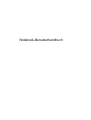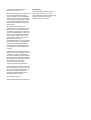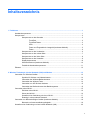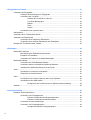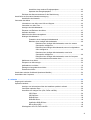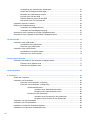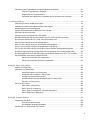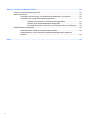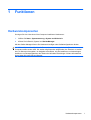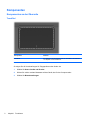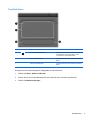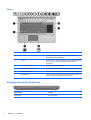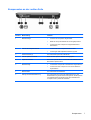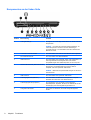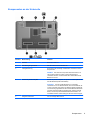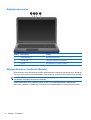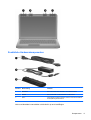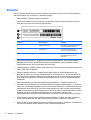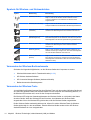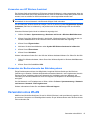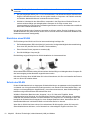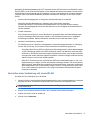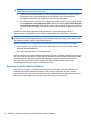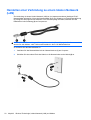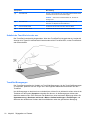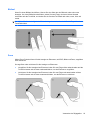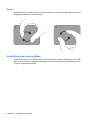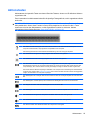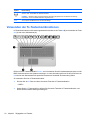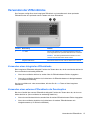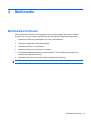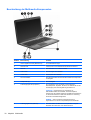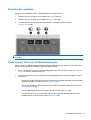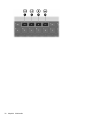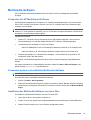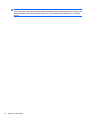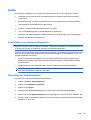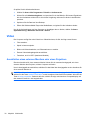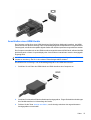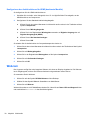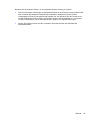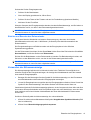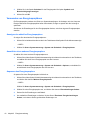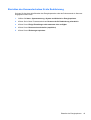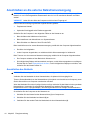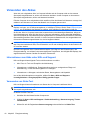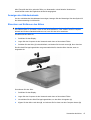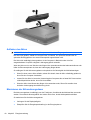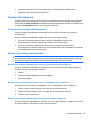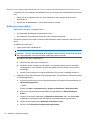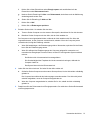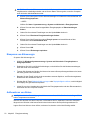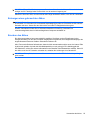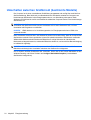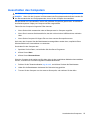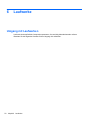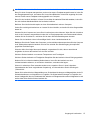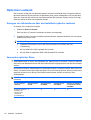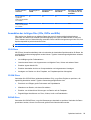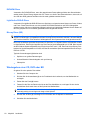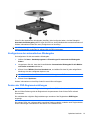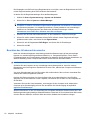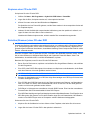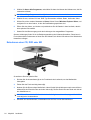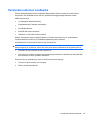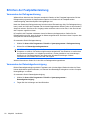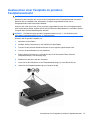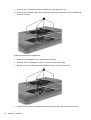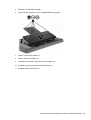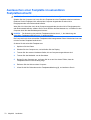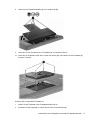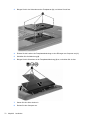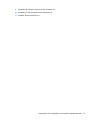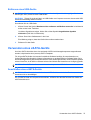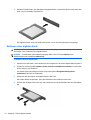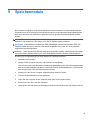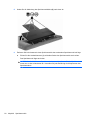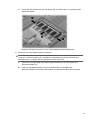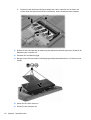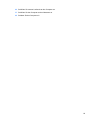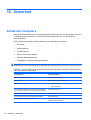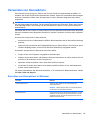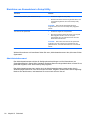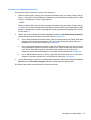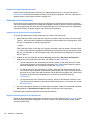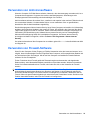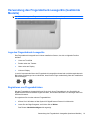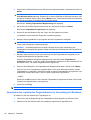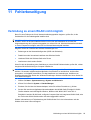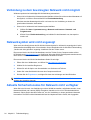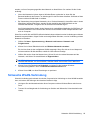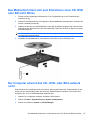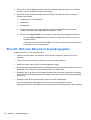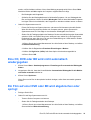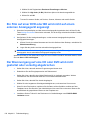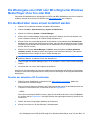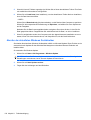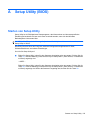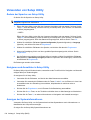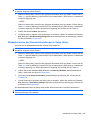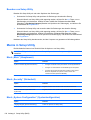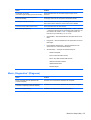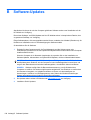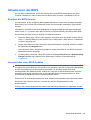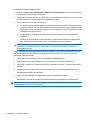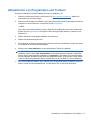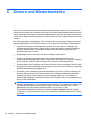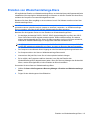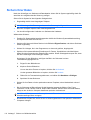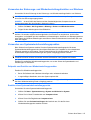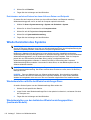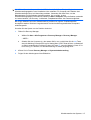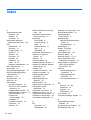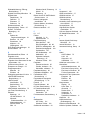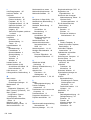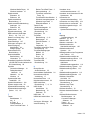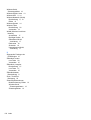Notebook-Benutzerhandbuch

© Copyright 2010 Hewlett-Packard
Development Company, L.P.
Bluetooth ist eine Marke ihres Inhabers und
wird von Hewlett-Packard Company in
Lizenz verwendet. Intel ist eine Marke der
Intel Corporation in den USA und anderen
Ländern. Microsoft und Windows sind in den
USA eingetragene Marken der Microsoft
Corporation. Das SD Logo ist eine Marke
ihres Inhabers.
HP haftet nicht für technische oder
redaktionelle Fehler oder Auslassungen in
diesem Dokument. Ferner übernimmt sie
keine Haftung für Schäden, die direkt oder
indirekt auf die Bereitstellung, Leistung und
Nutzung dieses Materials zurückzuführen
sind. HP haftet – ausgenommen für die
Verletzung des Lebens, des Körpers, der
Gesundheit oder nach dem
Produkthaftungsgesetz – nicht für Schäden,
die fahrlässig von HP, einem gesetzlichen
Vertreter oder einem Erfüllungsgehilfen
verursacht wurden. Die Haftung für grobe
Fahrlässigkeit und Vorsatz bleibt hiervon
unberührt.
Inhaltliche Änderungen dieses Dokuments
behalten wir uns ohne Ankündigung vor. Die
Informationen in dieser Veröffentlichung
werden ohne Gewähr für ihre Richtigkeit zur
Verfügung gestellt. Insbesondere enthalten
diese Informationen keinerlei zugesicherte
Eigenschaften. Alle sich aus der
Verwendung dieser Informationen
ergebenden Risiken trägt der Benutzer.
Die Garantien für HP Produkte und Services
werden ausschließlich in der zum Produkt
bzw. Service gehörigen Garantieerklärung
beschrieben. Aus dem vorliegenden
Dokument sind keine weiterreichenden
Garantieansprüche abzuleiten.
Erste Ausgabe: April 2010
Teilenummer des Dokuments: 597857-041
Produkthinweis
In diesem Benutzerhandbuch werden die
Funktionen beschrieben, die von den
meisten Modellen unterstützt werden. Einige
Funktionen sind auf dem Computer
möglicherweise nicht verfügbar.

Sicherheitshinweis
VORSICHT! Um eventuelle Verbrennungen oder eine Überhitzung des Computers zu vermeiden,
stellen Sie den Computer nicht direkt auf Ihren Schoß, und blockieren Sie die Lüftungsschlitze nicht.
Verwenden Sie den Computer nur auf einer festen, ebenen Oberfläche. Vermeiden Sie die Blockierung
der Luftzirkulation durch andere feste Objekte, wie beispielsweise einen in unmittelbarer Nähe
aufgestellten Drucker, oder durch weiche Objekte, wie Kissen, Teppiche oder Kleidung. Vermeiden Sie
während des Betriebs außerdem den direkten Kontakt des Netzteils mit der Haut und mit weichen
Oberflächen, wie Kissen, Teppiche oder Kleidung. Der Computer und das Netzteil entsprechen den
Temperaturgrenzwerten für dem Benutzer zugängliche Oberflächen, wie sie in der internationalen Norm
für die Sicherheit von Geräten der Informationstechnologie (IEC 60950) festgelegt sind.
iii

iv Sicherheitshinweis

Inhaltsverzeichnis
1 Funktionen ....................................................................................................................................................... 1
Hardwarekomponenten ........................................................................................................................ 1
Komponenten ....................................................................................................................................... 2
Komponenten an der Oberseite ........................................................................................... 2
TouchPad ............................................................................................................ 2
TouchPad-Tasten ................................................................................................ 3
LEDs ................................................................................................................... 4
Tasten und Fingerabdruck-Lesegerät (bestimmte Modelle) ............................... 5
Tasten ................................................................................................................. 6
Komponenten an der Vorderseite ........................................................................................ 6
Komponenten an der rechten Seite ..................................................................................... 7
Komponenten an der linken Seite ........................................................................................ 8
Komponenten an der Unterseite .......................................................................................... 9
Displaykomponenten ......................................................................................................... 10
Wireless-Antennen (bestimmte Modelle) ........................................................................... 10
Zusätzliche Hardwarekomponenten .................................................................................. 11
Etiketten ............................................................................................................................................. 12
2 Wireless-Technologie, lokales Netzwerk (LAN) und Modem .................................................................... 13
Verwenden von Wireless-Geräten ..................................................................................................... 13
Symbole für Wireless- und Netzwerkstatus ....................................................................... 14
Verwenden der Wireless-Bedienelemente ........................................................................ 14
Verwenden der Wireless-Taste ......................................................................................... 14
Verwenden von HP Wireless Assistant ............................................................................. 15
Verwenden der Bedienelemente des Betriebssystems ..................................................... 15
Verwenden eines WLAN .................................................................................................................... 15
Einrichten eines WLAN ...................................................................................................... 16
Schutz des WLAN .............................................................................................................. 16
Herstellen einer Verbindung mit einem WLAN .................................................................. 17
Roaming in einem anderen Netzwerk ................................................................................ 18
Verwenden von Bluetooth-fähigen Geräten (bestimmte Modelle) ...................................................... 19
Bluetooth und Internetverbindungsfreigabe ....................................................................... 19
Herstellen einer Verbindung zu einem lokalen Netzwerk (LAN) ........................................................ 20
v

3 Zeigegeräte und Tastatur ............................................................................................................................. 21
Verwenden der Zeigegeräte ............................................................................................................... 21
Festlegen der Einstellungen für Zeigegeräte ..................................................................... 21
Verwenden des TouchPad ................................................................................................ 21
Schaltet das TouchPad ein oder aus. ............................................................... 22
TouchPad-Bewegungen .................................................................................... 22
Bildlauf .............................................................................................................. 23
Zoom ................................................................................................................. 23
Drehen .............................................................................................................. 24
Anschließen einer externen Maus ..................................................................................... 24
Aktionstasten ...................................................................................................................................... 25
Verwenden der fn-Tastenkombinationen ........................................................................................... 26
Verwenden der Ziffernblöcke ............................................................................................................. 27
Verwenden eines integrierten Ziffernblocks ....................................................................... 27
Verwenden eines externen Ziffernblocks als Zusatzoption ............................................... 27
Reinigen des TouchPad und der Tastatur .......................................................................................... 28
4 Multimedia ..................................................................................................................................................... 29
Multimedia-Funktionen ....................................................................................................................... 29
Beschreibung der Multimedia-Komponenten ..................................................................... 30
Einstellen der Lautstärke ................................................................................................... 31
Verwenden der Tasten für die Medienwiedergabe ............................................................ 31
Multimedia-Software ........................................................................................................................... 33
Verwenden der HP MediaSmart-Software ......................................................................... 33
Verwenden anderer vorinstallierter Multimedia-Software .................................................. 33
Installieren der Multimedia-Software von einer Disc .......................................................... 33
Audio .................................................................................................................................................. 35
Anschließen von externen Audiogeräten ........................................................................... 35
Überprüfen der Audiofunktionen ........................................................................................ 35
Video .................................................................................................................................................. 36
Anschließen eines externen Monitors oder eines Projektors ............................................. 36
Anschließen eines HDMI-Geräts ....................................................................................... 37
Konfigurieren der Audiofunktionen für HDMI (bestimmte Modelle) ................... 38
Webcam ............................................................................................................................................. 38
5 Energieverwaltung ........................................................................................................................................ 40
Einstellen der Energieoptionen .......................................................................................................... 40
Verwenden von Energiesparmodi ...................................................................................... 40
Einleiten und Beenden des Energiesparmodus ................................................ 40
Einleiten und Beenden des Ruhezustands ....................................................... 41
Verwenden der Akkumessanzeige .................................................................................... 41
Verwenden von Energiesparplänen ................................................................................... 42
Anzeigen des aktuellen Energiesparplans ........................................................ 42
vi

Auswählen eines anderen Energiesparplans .................................................... 42
Anpassen des Energiesparplans ...................................................................... 42
Einrichten des Kennwortschutzes für die Reaktivierung .................................................... 43
Anschließen an die externe Netzstromversorgung ............................................................................ 44
Anschließen des Netzteils ................................................................................................. 44
Verwenden des Akkus ........................................................................................................................ 46
Informationen zum Akku unter Hilfe und Support .............................................................. 46
Verwenden von Akku-Test ................................................................................................. 46
Anzeigen des Akkuladestands ........................................................................................... 47
Einsetzen und Entfernen des Akkus .................................................................................. 47
Aufladen des Akkus ........................................................................................................... 48
Maximieren der Akkunutzungsdauer ................................................................................. 48
Niedriger Akkuladestand .................................................................................................... 49
Feststellen eines niedrigen Akkuladestands ..................................................... 49
Beheben eines niedrigen Akkuladestands ........................................................ 49
Beheben eines niedrigen Akkuladestands, wenn eine externe
Stromquelle verfügbar ist .................................................................. 49
Beheben eines niedrigen Akkuladestands, wenn ein aufgeladener
Akku verfügbar ist ............................................................................. 49
Beheben eines niedrigen Akkuladestands, wenn keine
Stromquelle verfügbar ist .................................................................. 49
Beheben eines niedrigen Akkuladestands, wenn der Computer
den Ruhezustand nicht beenden kann ............................................. 50
Kalibrieren eines Akkus ..................................................................................................... 50
Einsparen von Akkuenergie ............................................................................................... 52
Aufbewahren von Akkus .................................................................................................... 52
Entsorgen eines gebrauchten Akkus ................................................................................. 53
Ersetzen des Akkus ........................................................................................................... 53
Umschalten zwischen Grafikmodi (bestimmte Modelle) ..................................................................... 54
Ausschalten des Computers .............................................................................................................. 55
6 Laufwerke ...................................................................................................................................................... 56
Umgang mit Laufwerken .................................................................................................................... 56
Optisches Laufwerk ............................................................................................................................ 58
Anzeigen von Informationen über das installierte optische Laufwerk ................................ 58
Verwenden optischer Discs ............................................................................................... 58
Auswählen der richtigen Disc (CDs, DVDs und BDs) ........................................................ 59
CD-R-Discs ....................................................................................................... 59
CD-RW-Discs .................................................................................................... 59
DVD±R-Discs .................................................................................................... 59
DVD±RW-Discs ................................................................................................. 60
LightScribe DVD+R-Discs ................................................................................. 60
Blu-ray Discs (BD) ............................................................................................. 60
Wiedergeben einer CD, DVD oder BD .............................................................................. 60
vii

Konfigurieren der automatischen Wiedergabe .................................................................. 61
Ändern der DVD-Regionseinstellungen ............................................................................. 61
Beachten des Urheberrechtsvermerks .............................................................................. 62
Kopieren einer CD oder DVD ............................................................................................ 63
Erstellen (Brennen) einer CD oder DVD ............................................................................ 63
Entnehmen einer CD, DVD oder BD ................................................................................. 64
Verwenden externer Laufwerke ......................................................................................................... 65
Erhöhen der Festplattenleistung ........................................................................................................ 66
Verwenden der Defragmentierung ..................................................................................... 66
Verwenden der Datenträgerbereinigung ............................................................................ 66
Austauschen einer Festplatte im primären Festplattenschacht .......................................................... 67
Austauschen einer Festplatte im sekundären Festplattenschacht ..................................................... 70
7 Externe Geräte .............................................................................................................................................. 74
Verwenden eines USB-Geräts ........................................................................................................... 74
Anschließen eines USB-Geräts ......................................................................................... 74
Entfernen eines USB-Geräts ............................................................................................. 75
Verwenden eines eSATA-Geräts ....................................................................................................... 75
Anschließen eines eSATA-Geräts ..................................................................................... 75
Entfernen eines eSATA-Geräts ......................................................................................... 76
8 Externe Speicherkarten ................................................................................................................................ 77
Verwenden von Karten für den Steckplatz für digitale Medien ........................................................... 77
Einsetzen einer digitalen Karte .......................................................................................... 77
Entfernen einer digitalen Karte .......................................................................................... 78
9 Speichermodule ............................................................................................................................................ 79
10 Sicherheit ..................................................................................................................................................... 84
Schutz des Computers ....................................................................................................................... 84
Verwenden von Kennwörtern ............................................................................................................. 85
Einrichten von Kennwörtern in Windows ........................................................................... 85
Einrichten von Kennwörtern in Setup Utility ....................................................................... 86
Administratorkennwort ...................................................................................... 86
Verwalten eines Administratorkennworts ......................................... 87
Eingeben eines Administratorkennworts .......................................... 88
Kennwort für den Systemstart ........................................................................... 88
Verwalten eines Kennworts für den Systemstart .............................. 88
Eingeben eines Kennworts für den Systemstart ............................... 88
Verwenden von Antivirensoftware ...................................................................................................... 89
Verwenden von Firewall-Software ...................................................................................................... 89
Installieren von kritischen Sicherheits-Updates .................................................................................. 90
Installieren einer optionalen Diebstahlsicherung ................................................................................ 90
viii

Verwendung des Fingerabdruck-Lesegeräts (bestimmte Modelle) .................................................... 91
Lage des Fingerabdruck-Lesegeräts ................................................................................. 91
Registrieren von Fingerabdrücken ..................................................................................... 91
Verwenden des registrierten Fingerabdrucks zur Anmeldung bei Windows ..................... 92
11 Fehlerbeseitigung ....................................................................................................................................... 93
Verbindung zu einem WLAN nicht möglich ........................................................................................ 93
Verbindung zu dem bevorzugten Netzwerk nicht möglich ................................................................. 94
Netzwerksymbol wird nicht angezeigt ................................................................................................ 94
Aktuelle Sicherheitscodes für Netzwerk nicht verfügbar .................................................................... 94
Schwache WLAN-Verbindung ............................................................................................................ 95
Verbindung zum Wireless-Router nicht möglich ................................................................................ 96
Das Medienfach lässt sich zum Entnehmen einer CD, DVD oder BD nicht öffnen ............................ 97
Der Computer erkennt das CD-, DVD- oder BD-Laufwerk nicht ........................................................ 97
Eine CD, DVD oder BD wird nicht wiedergegeben ............................................................................ 98
Eine CD, DVD oder BD wird nicht automatisch wiedergegeben ........................................................ 99
Ein Film auf einer DVD oder BD wird abgebrochen oder springt ....................................................... 99
Ein Film auf einer DVD oder BD wird nicht auf einem externen Anzeigegerät angezeigt ................ 100
Der Brennvorgang auf eine CD oder DVD wird nicht gestartet oder vorzeitig abgebrochen ........... 100
Die Wiedergabe einer DVD oder BD erfolgt unter Windows Media Player ohne Ton oder Bild ....... 101
Ein Gerätetreiber muss erneut installiert werden ............................................................................. 101
Abrufen der aktuellsten HP Gerätetreiber ........................................................................ 101
Abrufen der aktuellsten Windows Gerätetreiber .............................................................. 102
Anhang A Setup Utility (BIOS) ...................................................................................................................... 103
Starten von Setup Utility ................................................................................................................... 103
Verwenden von Setup Utility ............................................................................................................ 104
Ändern der Sprache von Setup Utility .............................................................................. 104
Navigieren und Auswählen in Setup Utility ...................................................................... 104
Anzeigen der Systeminformationen ................................................................................. 104
Wiederherstellen der Standardeinstellungen in Setup Utility ........................................... 105
Beenden von Setup Utility ............................................................................................... 106
Menüs in Setup Utility ....................................................................................................................... 106
Menü „Main“ (Hauptmenü) ............................................................................................... 106
Menü „Security“ (Sicherheit) ............................................................................................ 106
Menü „System Configuration“ (Systemkonfiguration) ...................................................... 106
Menü „Diagnostics“ (Diagnose) ....................................................................................... 107
Anhang B Software-Updates ........................................................................................................................ 108
Aktualisieren des BIOS .................................................................................................................... 109
Ermitteln der BIOS-Version ............................................................................................. 109
Herunterladen eines BIOS-Updates ................................................................................ 109
Aktualisieren von Programmen und Treibern ................................................................................... 111
ix

Anhang C Sichern und Wiederherstellen .................................................................................................... 112
Erstellen von Wiederherstellungs-Discs ........................................................................................... 113
Sichern Ihrer Daten .......................................................................................................................... 114
Verwenden der Sicherungs- und Wiederherstellungsfunktion von Windows .................. 115
Verwenden von Systemwiederherstellungspunkten ........................................................ 115
Zeitpunkt zum Erstellen von Wiederherstellungspunkten ............................... 115
Erstellen eines Systemwiederherstellungspunkts ........................................... 115
Zurücksetzen auf einen Zustand zu einem früheren Datum und Zeitpunkt .... 116
Wiederherstellen des Systems ......................................................................................................... 116
Wiederherstellen mithilfe der Wiederherstellungs-Discs ................................................. 116
Wiederherstellen von der dedizierten Wiederherstellungspartition (bestimmte
Modelle) ........................................................................................................................... 116
Index ................................................................................................................................................................. 118
x

1 Funktionen
Hardwarekomponenten
So zeigen Sie eine Liste der auf dem Computer installierten Hardware an:
1. Wählen Sie Start > Systemsteuerung > System und Sicherheit.
2. Klicken Sie im Bereich „System“ auf Geräte-Manager.
Mit dem Geräte-Manager können Sie Hardware hinzufügen oder Gerätekonfigurationen ändern.
HINWEIS: Windows® verfügt über die Benutzerkontensteuerung, mit der die Sicherheit des
Computers erhöht werden kann. Sie werden möglicherweise aufgefordert, Ihre Erlaubnis zu erteilen
bzw. ein Kennwort einzugeben, um Aufgaben auszuführen, wie das Installieren von Anwendungen,
Ausführen von Dienstprogrammen oder Ändern der Windows Einstellungen. Weitere Informationen
hierzu finden Sie unter Hilfe und Support.
Hardwarekomponenten 1

Komponenten
Komponenten an der Oberseite
TouchPad
Komponente Funktion
TouchPad Zum Bewegen des Mauszeigers und zum Auswählen und Aktivieren
von Objekten auf dem Bildschirm.
So zeigen Sie die Voreinstellungen für Zeigegeräte an oder ändern sie:
1. Wählen Sie Start > Geräte und Drucker.
2. Klicken Sie mit der rechten Maustaste auf das Gerät, das für den Computer steht.
3. Wählen Sie Mauseinstellungen.
2 Kapitel 1 Funktionen

TouchPad-Tasten
Element Beschreibung Funktion
1 TouchPad-Ein/Aus-Schalter Schaltet das TouchPad ein oder aus. Drücken Sie
zwei Sekunden lang auf die Taste, um das
TouchPad ein- oder auszuschalten.
2 Linke TouchPad-Taste Funktioniert wie die linke Taste einer externen
Maus.
3 Rechte TouchPad-Taste Funktioniert wie die rechte Taste einer externen
Maus.
So zeigen Sie die Voreinstellungen für Zeigegeräte an oder ändern sie:
1. Wählen Sie Start > Geräte und Drucker.
2. Klicken Sie mit der rechten Maustaste auf das Gerät, das Ihren Computer repräsentiert.
3. Wählen Sie Mauseinstellungen.
Komponenten 3

LEDs
Element Beschreibung Funktion
1 LED für die Feststelltaste Leuchtet: Die Feststelltaste ist aktiviert.
2 Betriebsanzeige
●
Leuchtet: Der Computer ist eingeschaltet.
●
Blinkt: Der Computer befindet sich im Energiesparmodus.
●
Leuchtet nicht: Der Computer ist ausgeschaltet oder im
Ruhezustand.
3 Stummschalt-LED Leuchtet gelb: Die Computer-Tonausgabe ist ausgeschaltet.
4 Wireless-LED
●
Leuchtet weiß: Ein integriertes Wireless-Gerät, z. B. ein
WLAN-Gerät und/oder ein Bluetooth® Gerät, wurde erkannt.
●
Leuchtet gelb: Es wurde kein WLAN-Gerät erkannt.
5 TouchPad-LED Leuchtet gelb: Das TouchPad ist deaktiviert.
6 Fingerabdruck-Lesegerät-LED
●
Leuchtet weiß: Der Fingerabdruck wurde gelesen.
●
Leuchtet gelb: Der Fingerabdruck wurde nicht gelesen.
4 Kapitel 1 Funktionen

Tasten und Fingerabdruck-Lesegerät (bestimmte Modelle)
Element Beschreibung Funktion
1 Betriebstaste Drücken Sie die Betriebstaste zum:
●
Einschalten des Computers
●
Einleiten des Energiesparmodus
●
Beenden des Energiesparmodus
●
Beenden des Ruhezustands
Wenn der Computer nicht mehr reagiert und die Windows
Verfahren zum Herunterfahren wirkungslos sind, halten Sie die
Betriebstaste mindestens 5 Sekunden lang gedrückt, um den
Computer herunterzufahren.
Weitere Informationen zu den Energieeinstellungen finden Sie
unter Start > Systemsteuerung > System und Sicherheit >
Energieoptionen.
2 Fingerabdruck-Lesegerät (bestimmte
Modelle)
Ermöglicht die Anmeldung bei Windows per Fingerabdruck statt
mit einem Kennwort.
In dieser Tabelle sind die Werkseinstellungen beschrieben. Informationen zum Ändern der
Werkseinstellungen finden Sie unter Hilfe und Support.
Komponenten 5

Tasten
Element Beschreibung Funktion
1 esc-Taste Drücken Sie gleichzeitig die esc- und die fn-Taste, um
Systeminformationen anzuzeigen.
2 fn-Taste Drücken Sie die fn-Taste gleichzeitig mit einer Funktionstaste oder
der esc-Taste, um häufig verwendete Systemfunktionen
auszuführen.
3 Windows Logo-Taste Zeigt das Windows Startmenü an.
4 Windows Anwendungstaste Zum Einblenden des Kontextmenüs für Objekte unter dem Cursor.
5 Integrierter Ziffernblock Wird wie die Tasten auf einem externen Ziffernblock verwendet.
6 Funktionstasten Drücken Sie eine Funktionstaste gleichzeitig mit der fn-Taste, um
häufig verwendete Systemfunktionen auszuführen.
Komponenten an der Vorderseite
Beschreibung Funktion
Lautsprecher Zur Tonausgabe.
6 Kapitel 1 Funktionen

Komponenten an der rechten Seite
Element Beschreibung Funktion
1 Betriebsanzeige
●
Leuchtet: Der Computer ist eingeschaltet.
●
Blinkt: Der Computer befindet sich im Energiesparmodus.
●
Leuchtet nicht: Der Computer ist ausgeschaltet oder im
Ruhezustand.
2 LED für das Festplattenlaufwerk
●
Leuchtet weiß: Das Festplattenlaufwerk ist aktiv.
●
Leuchtet gelb: Das Festplattenlaufwerk ist geparkt.
3 USB-Anschlüsse (2) Zum Anschließen optionaler USB-Geräte.
4 LED am optischen Laufwerk Blinkt: Auf das optische Laufwerk wird zugegriffen.
5 Optisches Laufwerk Zum Lesen optischer Discs und bei bestimmten Modellen zum
Beschreiben optischer Discs.
6 Netzteilanzeige
●
Leuchtet: Der Computer ist an den Netzstrom angeschlossen.
●
Leuchtet nicht: Der Computer ist nicht an den Netzstrom
angeschlossen.
7 Netzanschluss Zum Anschließen eines Netzteils.
8 Öffnung für die Diebstahlsicherung Zum Anschließen einer optionalen Diebstahlsicherung. Die
Diebstahlsicherung soll zur Abschreckung dienen. Sie kann jedoch
eine missbräuchliche Verwendung oder einen Diebstahl des
Computers nicht in jedem Fall verhindern.
Komponenten 7

Komponenten an der linken Seite
Element Beschreibung Funktion
1 Lüftungsschlitze (2) Ermöglichen die notwendige Luftzirkulation zum Kühlen interner
Komponenten.
HINWEIS: Der Lüfter des Computers startet automatisch, um
interne Komponenten zu kühlen und eine Überhitzung zu
vermeiden. Das Ein- und Ausschalten des Lüfters während des
Betriebs ist normal.
2 Anschluss für externen Monitor Zum Anschließen eines externen VGA-Monitors oder Projektors.
3 RJ-45-Netzwerkbuchse Zum Anschließen eines Netzwerkkabels.
4 HDMI-Anschluss Zum Anschließen eines optionalen Video- oder Audiogeräts, z. B.
eines High-Definition-Fernsehgeräts oder einer anderen
kompatiblen Digital- oder Audiokomponente, an den Computer.
5 eSATA/USB-Anschluss (bestimmte Modelle) Zum Anschließen einer optionalen hochleistungsfähigen eSATA-
Komponente, wie beispielsweise einer externen eSATA-
Festplatte, oder eines optionalen USB-Geräts.
HINWEIS: Bestimmte Computermodelle verfügen nur über einen
USB-Anschluss.
6 USB-Anschluss Zum Anschließen eines optionalen USB-Geräts.
7 Audioeingangsbuchse (Mikrofon) Zum Anschließen des Mikrofons eines optionalen Computer-
Headsets oder eines Mono- oder Stereomikrofons.
8 Audioausgangsbuchse (Kopfhörer) Zur Tonausgabe, wenn das Gerät an optionale Stereo-
Aktivlautsprecher, Kopfhörer, Ohrhörer, ein Headset oder an den
Audioeingang eines Fernsehgeräts angeschlossen ist.
9 Lesegerät für SD-Karten Zum Lesen von SD-Karten, die in das Lesegerät eingesetzt
werden.
8 Kapitel 1 Funktionen

Komponenten an der Unterseite
Element Beschreibung Funktion
1 Akkufach Nimmt den Akku auf.
2 Akku-Entriegelungsschieber Gibt den Akku aus dem Akkufach frei.
3 Lüftungsschlitze (7) Ermöglichen die notwendige Luftzirkulation zum Kühlen interner
Komponenten.
HINWEIS: Der Lüfter des Computers startet automatisch, um
interne Komponenten zu kühlen und eine Überhitzung zu
vermeiden. Das Ein- und Ausschalten des Lüfters während des
Betriebs ist normal.
4 Schacht für primäre Festplatte Enthält die primäre Festplatte, die Speichermodulsteckplätze und
das WLAN-Modul (bestimmte Modelle).
ACHTUNG: Um eine Systemblockierung zu vermeiden,
verwenden Sie nur ein Wireless-Modul, das von der Behörde, die
in Ihrem Land bzw. Ihrer Region für Wireless-Geräte zuständig ist,
zur Verwendung zugelassen ist. Wenn Sie das Modul austauschen
und dann eine Warnmeldung angezeigt wird, entfernen Sie das
Modul, um die Computerfunktionalität wiederherzustellen, und
kontaktieren Sie über „Hilfe und Support“ den technischen Support.
5 Integrierter Subwoofer Für hochwertigen Bass-Sound.
Komponenten 9

Displaykomponenten
Element Beschreibung Funktion
1 Interne Mikrofone (2) Für Audioaufzeichnungen.
2 Webcam-LED Leuchtet: Die Webcam wird verwendet.
3 Webcam Zum Aufnehmen von Videos und Fotos.
Wireless-Antennen (bestimmte Modelle)
Bei bestimmten Computer-Modellen senden und empfangen mindestens zwei Antennen (1, 2) Signale
von einem oder mehreren Wireless-Geräten. Diese Antennen sind außen am Computer nicht sichtbar.
HINWEIS: Achten Sie im Sinne einer optimalen Übertragung darauf, dass sich keine Gegenstände in
unmittelbarer Umgebung der Antennen befinden.
Zulassungshinweise für Ihr Land/Ihre Region finden Sie im landesspezifischen Abschnitt des
Dokuments „Hinweise zu Zulassung, Sicherheit und Umweltverträglichkeit“ unter Hilfe und Support.
10 Kapitel 1 Funktionen
Seite wird geladen ...
Seite wird geladen ...
Seite wird geladen ...
Seite wird geladen ...
Seite wird geladen ...
Seite wird geladen ...
Seite wird geladen ...
Seite wird geladen ...
Seite wird geladen ...
Seite wird geladen ...
Seite wird geladen ...
Seite wird geladen ...
Seite wird geladen ...
Seite wird geladen ...
Seite wird geladen ...
Seite wird geladen ...
Seite wird geladen ...
Seite wird geladen ...
Seite wird geladen ...
Seite wird geladen ...
Seite wird geladen ...
Seite wird geladen ...
Seite wird geladen ...
Seite wird geladen ...
Seite wird geladen ...
Seite wird geladen ...
Seite wird geladen ...
Seite wird geladen ...
Seite wird geladen ...
Seite wird geladen ...
Seite wird geladen ...
Seite wird geladen ...
Seite wird geladen ...
Seite wird geladen ...
Seite wird geladen ...
Seite wird geladen ...
Seite wird geladen ...
Seite wird geladen ...
Seite wird geladen ...
Seite wird geladen ...
Seite wird geladen ...
Seite wird geladen ...
Seite wird geladen ...
Seite wird geladen ...
Seite wird geladen ...
Seite wird geladen ...
Seite wird geladen ...
Seite wird geladen ...
Seite wird geladen ...
Seite wird geladen ...
Seite wird geladen ...
Seite wird geladen ...
Seite wird geladen ...
Seite wird geladen ...
Seite wird geladen ...
Seite wird geladen ...
Seite wird geladen ...
Seite wird geladen ...
Seite wird geladen ...
Seite wird geladen ...
Seite wird geladen ...
Seite wird geladen ...
Seite wird geladen ...
Seite wird geladen ...
Seite wird geladen ...
Seite wird geladen ...
Seite wird geladen ...
Seite wird geladen ...
Seite wird geladen ...
Seite wird geladen ...
Seite wird geladen ...
Seite wird geladen ...
Seite wird geladen ...
Seite wird geladen ...
Seite wird geladen ...
Seite wird geladen ...
Seite wird geladen ...
Seite wird geladen ...
Seite wird geladen ...
Seite wird geladen ...
Seite wird geladen ...
Seite wird geladen ...
Seite wird geladen ...
Seite wird geladen ...
Seite wird geladen ...
Seite wird geladen ...
Seite wird geladen ...
Seite wird geladen ...
Seite wird geladen ...
Seite wird geladen ...
Seite wird geladen ...
Seite wird geladen ...
Seite wird geladen ...
Seite wird geladen ...
Seite wird geladen ...
Seite wird geladen ...
Seite wird geladen ...
Seite wird geladen ...
Seite wird geladen ...
Seite wird geladen ...
Seite wird geladen ...
Seite wird geladen ...
Seite wird geladen ...
Seite wird geladen ...
Seite wird geladen ...
Seite wird geladen ...
Seite wird geladen ...
Seite wird geladen ...
Seite wird geladen ...
Seite wird geladen ...
Seite wird geladen ...
Seite wird geladen ...
Seite wird geladen ...
-
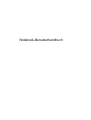 1
1
-
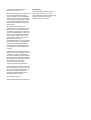 2
2
-
 3
3
-
 4
4
-
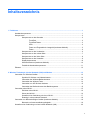 5
5
-
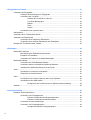 6
6
-
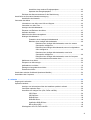 7
7
-
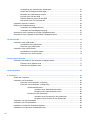 8
8
-
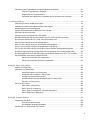 9
9
-
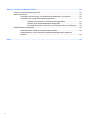 10
10
-
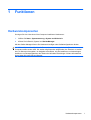 11
11
-
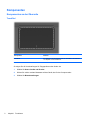 12
12
-
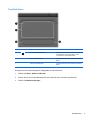 13
13
-
 14
14
-
 15
15
-
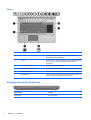 16
16
-
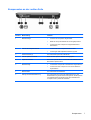 17
17
-
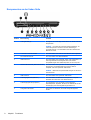 18
18
-
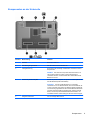 19
19
-
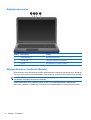 20
20
-
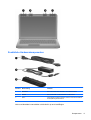 21
21
-
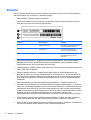 22
22
-
 23
23
-
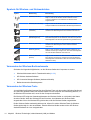 24
24
-
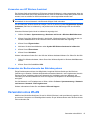 25
25
-
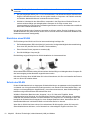 26
26
-
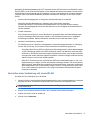 27
27
-
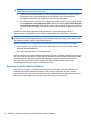 28
28
-
 29
29
-
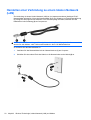 30
30
-
 31
31
-
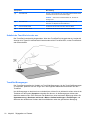 32
32
-
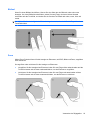 33
33
-
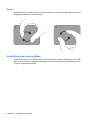 34
34
-
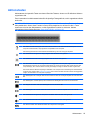 35
35
-
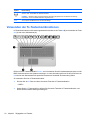 36
36
-
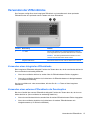 37
37
-
 38
38
-
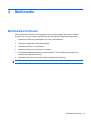 39
39
-
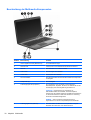 40
40
-
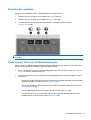 41
41
-
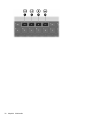 42
42
-
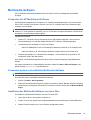 43
43
-
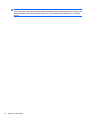 44
44
-
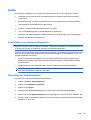 45
45
-
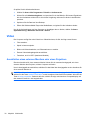 46
46
-
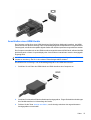 47
47
-
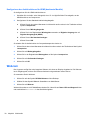 48
48
-
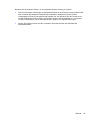 49
49
-
 50
50
-
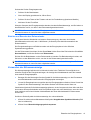 51
51
-
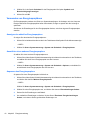 52
52
-
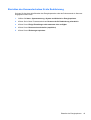 53
53
-
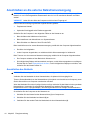 54
54
-
 55
55
-
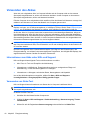 56
56
-
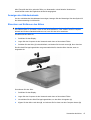 57
57
-
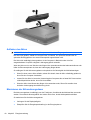 58
58
-
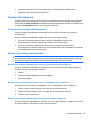 59
59
-
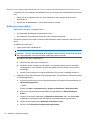 60
60
-
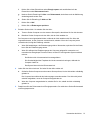 61
61
-
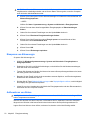 62
62
-
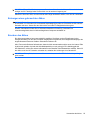 63
63
-
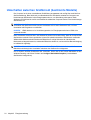 64
64
-
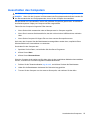 65
65
-
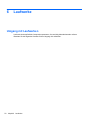 66
66
-
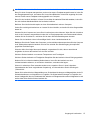 67
67
-
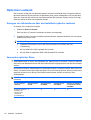 68
68
-
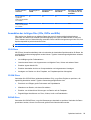 69
69
-
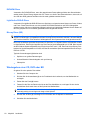 70
70
-
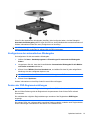 71
71
-
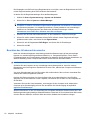 72
72
-
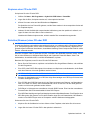 73
73
-
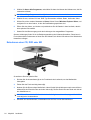 74
74
-
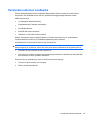 75
75
-
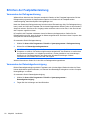 76
76
-
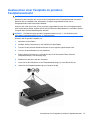 77
77
-
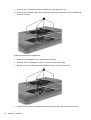 78
78
-
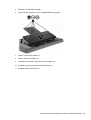 79
79
-
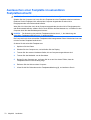 80
80
-
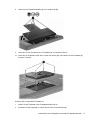 81
81
-
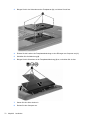 82
82
-
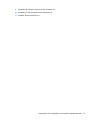 83
83
-
 84
84
-
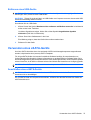 85
85
-
 86
86
-
 87
87
-
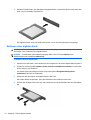 88
88
-
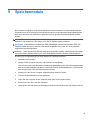 89
89
-
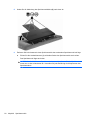 90
90
-
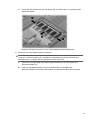 91
91
-
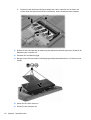 92
92
-
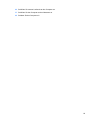 93
93
-
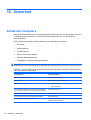 94
94
-
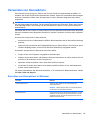 95
95
-
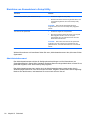 96
96
-
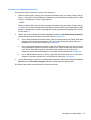 97
97
-
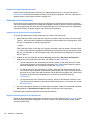 98
98
-
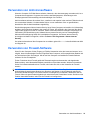 99
99
-
 100
100
-
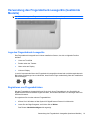 101
101
-
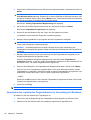 102
102
-
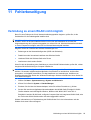 103
103
-
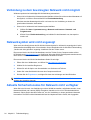 104
104
-
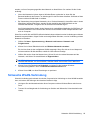 105
105
-
 106
106
-
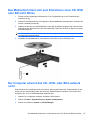 107
107
-
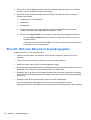 108
108
-
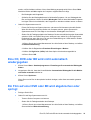 109
109
-
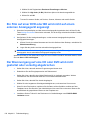 110
110
-
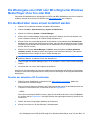 111
111
-
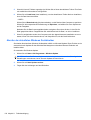 112
112
-
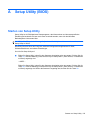 113
113
-
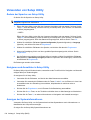 114
114
-
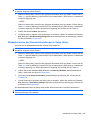 115
115
-
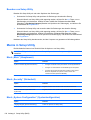 116
116
-
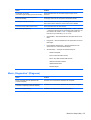 117
117
-
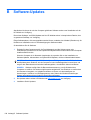 118
118
-
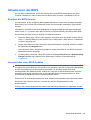 119
119
-
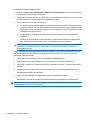 120
120
-
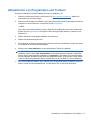 121
121
-
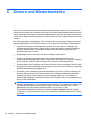 122
122
-
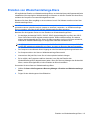 123
123
-
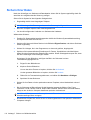 124
124
-
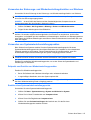 125
125
-
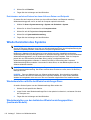 126
126
-
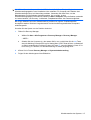 127
127
-
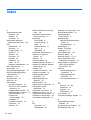 128
128
-
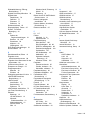 129
129
-
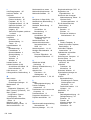 130
130
-
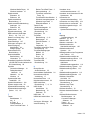 131
131
-
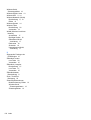 132
132
-
 133
133
HP Pavilion dv7-4300 Entertainment Notebook PC series Benutzerhandbuch
- Typ
- Benutzerhandbuch
- Dieses Handbuch eignet sich auch für
Verwandte Artikel
-
HP Pavilion dv6-3100 Entertainment Notebook PC series Benutzerhandbuch
-
HP Pavilion dv3-4100 Entertainment Notebook PC series Benutzerhandbuch
-
HP Pavilion dv3-4300 Entertainment Notebook PC series Benutzerhandbuch
-
HP Pavilion dv7-4200 Entertainment Notebook PC series Benutzerhandbuch
-
HP Pavilion dm4-1300 Entertainment Notebook PC series Benutzerhandbuch
-
HP EliteBook 2740p - Windows 7 Benutzerhandbuch
-
HP ProBook 4420s Notebook PC Benutzerhandbuch
-
HP EliteBook 8540w Mobile Workstation Benutzerhandbuch
-
HP G62-b00 Notebook PC series Benutzerhandbuch
-
HP Mini 2102 Benutzerhandbuch